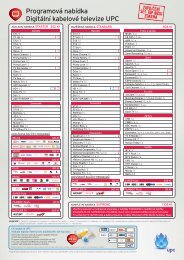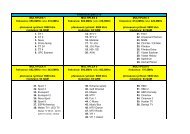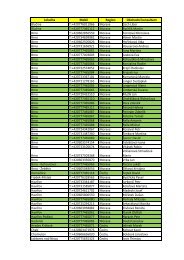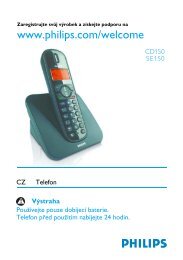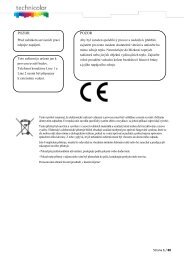You also want an ePaper? Increase the reach of your titles
YUMPU automatically turns print PDFs into web optimized ePapers that Google loves.
Příručka <strong>UPC</strong> vysokorychlostní internet<br />
<br />
Použijte ethernetový kabel bez viditelných zalomení nebo pomačkání a přesvědčte<br />
se, že oba konce jsou řádně dotlačeny do kabelového modemu a ethernetového<br />
portu síťové karty ve Vašem počítači. Zapojením jediného kabelu mezi tyto dva body<br />
obejdete všechna dodatečná zařízení, jako jsou switche, huby, routery nebo bezdrátové<br />
přístupové body.<br />
Jakmile máte připojeno jedním kabelem, otestujte připojení znovu na stránkách<br />
www.speedtest.net, opět na serveru Brno (Hosted by <strong>UPC</strong>.CZ). Také si můžete otestovat<br />
kvalitu připojení na www.pingtest.net a ověřit si případnou chybovost.<br />
Pokud opakovaně dosahujete výsledků pod 70 % objednané rychlosti nebo známka<br />
z pingtest.net je opakovaně C a horší, možná bude třeba kontaktovat naši technickou<br />
podporu, aby problém prověřila. Nicméně než tak učiníte, pročtěte si pozorně kapitolu<br />
4 a možná odhalíte a vyřešíte potíže na své straně.<br />
Pokud dosahujete uspokojivých výsledků v testech rychlosti i kvality připojení,<br />
pokračujte dál a my vám poradíme, jak si tyto výsledky udržet i při využití dalších<br />
síťových prvků včetně bezdrátových zařízení.<br />
2.4 Prověřte možné problémy s kabeláží nebo switchem/routerem<br />
Otestovali jste svou linku připojením počítače přímo k modemu <strong>UPC</strong>, teď můžete<br />
podniknout kroky potřebné k otestování svého switche, routeru nebo přístupového<br />
bodu. Používáte bezdrátovou síť? Přečtěte si kapitolu 3, kde najdete tipy právě pro<br />
Vás.<br />
Ať už používáte jakýkoli hardware pro rozdělení ethernetových spojení z jednoho<br />
modemu do více zařízení, ujistěte se, že je to switch nebo router, a ne hub. Znalost<br />
toho, co vlastně používáte, vám umožní vyhnout se kolizím v datovém provozu, který<br />
musí projít přes množství spojení a portů, což může být příčinou nízkého výkonu<br />
a zasekávání, tzv. lagů.<br />
Jak už bylo řečeno dříve, vždy používejte kvalitní ethernetové kabely bez znatelných<br />
záhybů nebo zalomení. Začněte své testování výměnou těchto kabelů, což Vám<br />
umožní je vyloučit jako možnou příčinu jakýchkoli potíží. Začněte postupně zapojovat<br />
zpět svá síťová zařízení. Pokud znovuzapojení některého síťového prvku, jako je<br />
switch nebo router, způsobí zpomalení nebo změnu v kvalitě připojení,<br />
je tento prvek pravděpodobně viníkem a příčinou Vašich potíží.<br />
55 / Potíže s rychlostí <strong>internetu</strong>